قدمت آبل ميزة Screen Time في عام 2018 لمنح المستخدمين القدرة على إدارة وقتهم على الأجهزة والسماح للآباء بتقييد التطبيقات والحد من وقت الشاشة على أجهزة iPhone و iPad الخاصة بأطفالهم من أجهزتهم الخاصة عبر ميزة وقت التوقف.
وفقًا للتقارير الأخيرة، اشتكى بعض المستخدمين من مشكلات في ميزة الرقابة الأبوية. استجابت Apple لتلك التقارير.
وأبلغ المستخدمون ومعظمهم من الآباء أن الحدود الزمنية التي حددوها لتقييد استخدام أطفالهم للأجهزة لم تدخل حيز التنفيذ، أضافوا أن أطفالهم يحصلون على وقت إضافي على تطبيقاتهم حتى أن البعض يزعم أن القيود المفروضة على محتوى البالغين لم يتم تنفيذها، وفقًا للتقارير.
ومن غير المعروف متى بدأت المشكلة والمشاركات المتعلقة بهذه المشكلة على صفحة مناقشة آبل تعود إلى ديسمبر 2022 إلى 28 يوليو.
يُذكر أيضًا أنه كان من المفترض أن تقوم Apple بإصلاح المشكلة بإصدار iOS 16.5 في مايو. قالت الشركة إن التحديث سيصلح "مشكلة حيث قد تتم إعادة تعيين إعدادات Screen Time أو عدم مزامنتها عبر جميع الأجهزة" ، ولكن يبدو أن المشكلة قد استمرت.
قالت شركة آبل إنها على علم بالمشكلة وهناك تحديث قادم.
ونقلت صحيفة وول ستريت جورنال عن أحد ممثلي شركة آبل قوله: "نحن ندرك أن بعض المستخدمين قد يواجهون مشكلة حيث يتم إعادة ضبط إعدادات Screen Time بشكل غير متوقع".
وقال المتحدث: "إننا نأخذ هذه التقارير على محمل الجد وقد قمنا وسنواصل إجراء تحديثات لتحسين الوضع".
وقالت شركة آبل في صفحة الدعم، إنه خلال فترة التوقف، لا تتوفر سوى المكالمات والرسائل والتطبيقات التي يختار المستخدمون السماح بها.
وأضافت "يمكنك تلقي مكالمات من جهات الاتصال التي حددتها للسماح بالتواصل معها أثناء فترة التوقف، ويمكنك استخدام التطبيقات التي اخترتها للسماح بها في جميع الأوقات"، عندما يقوم المستخدمون بتشغيل "وقت التعطل"، يتم إرسال تذكير مدته خمس دقائق قبل تشغيل "وقت التعطل".
فيما يلي كيفية تمكين وقت التوقف:
انتقل إلى الإعدادات> مدة استخدام الجهاز، ثم قم بتشغيل مدة استخدام الجهاز إذا لم تكن قد قمت بذلك بالفعل.
اضغط على تشغيل وقت الشاشة، ثم اضغط على متابعة.
انقر على This is My iPhone إذا كنت تقوم بإعداد Screen Time لنفسك على iPhone الخاص بك.
إذا كنت تقوم بإعداد Screen Time لطفلك (أو أحد أفراد العائلة)، فانقر على This is My Child's iPhone.
انقر فوق "وقت التوقف"، ثم انقر فوق "تشغيل وقت التوقف حتى الغد"، أو "تشغيل وقت التوقف حتى الجدول الزمني" (إذا تم تشغيل "مجدول").